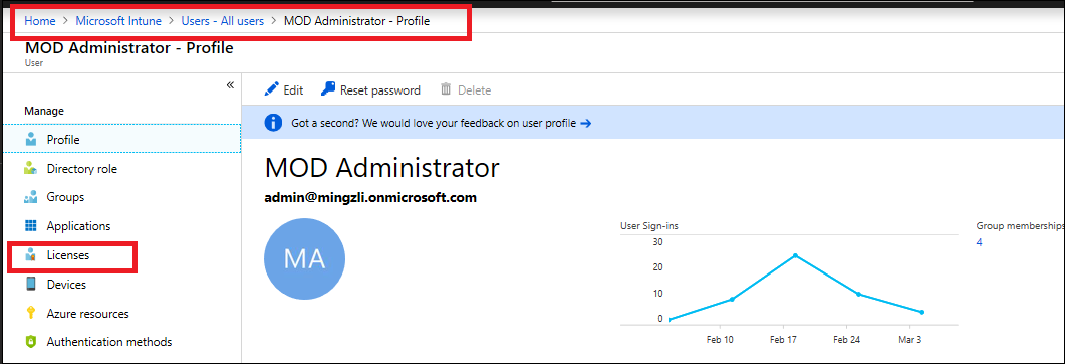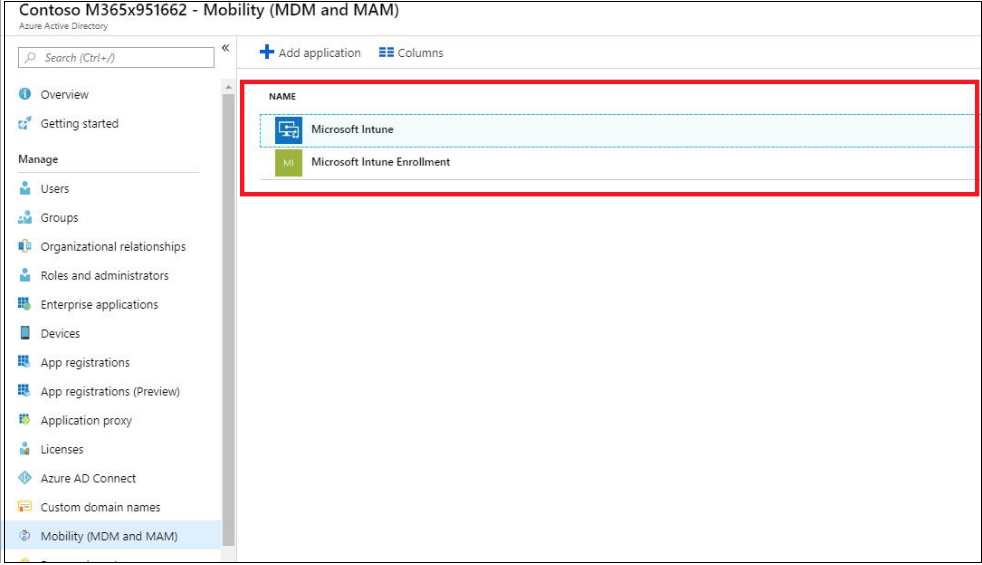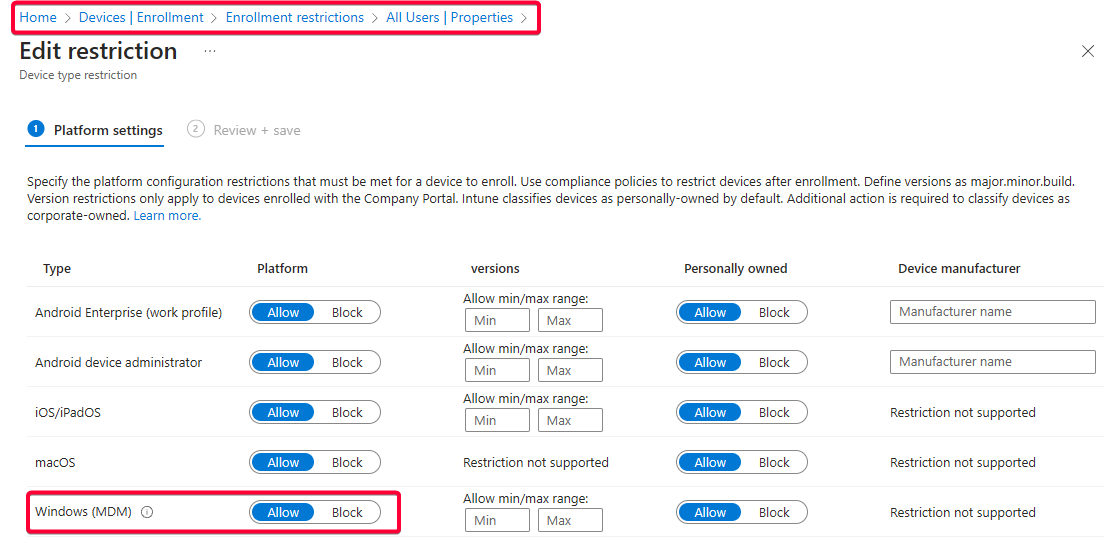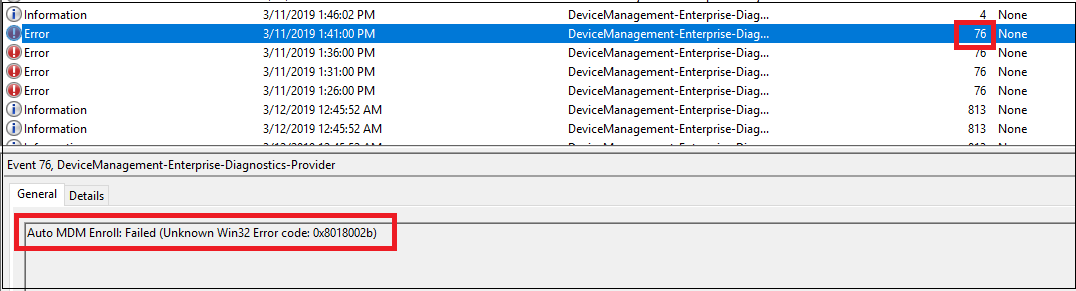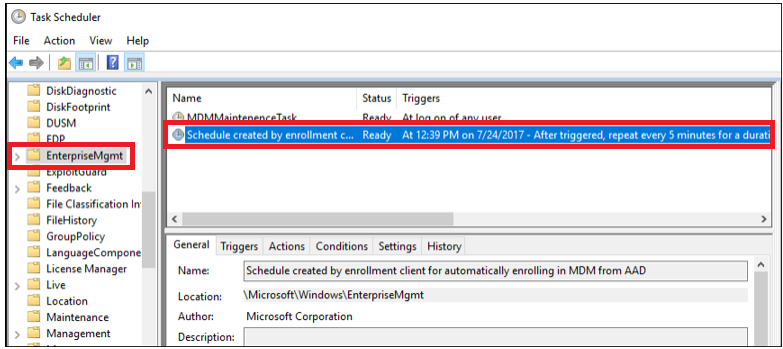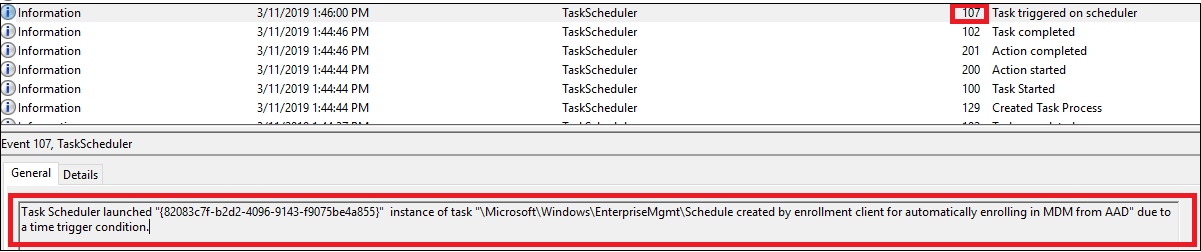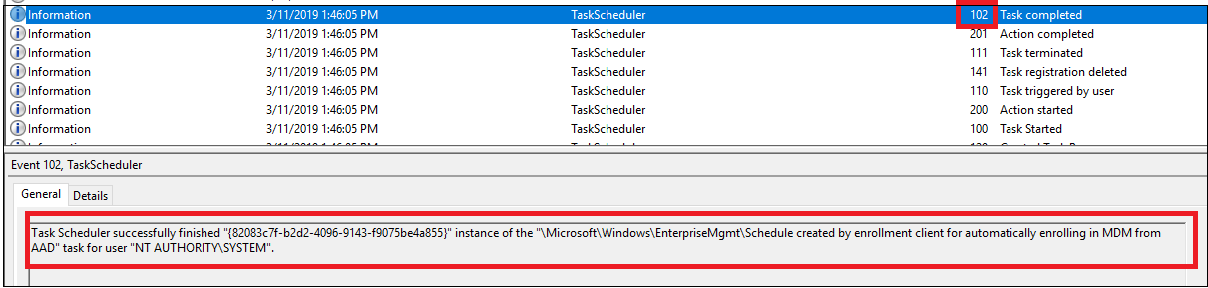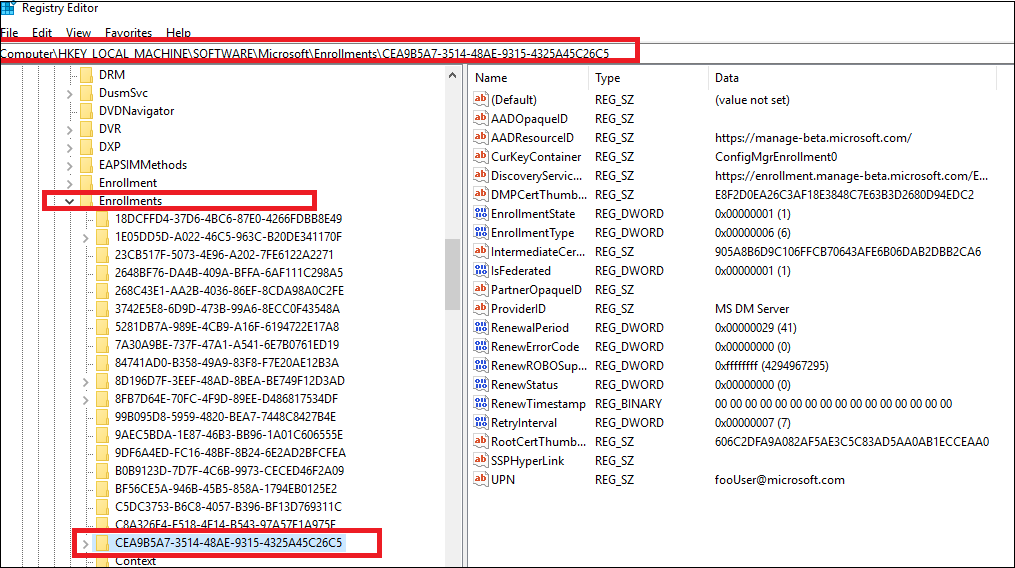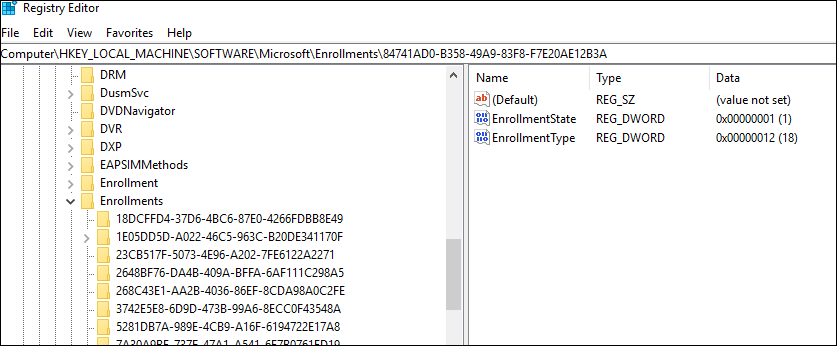この記事では、MDM のデバイス登録に関する問題のトラブルシューティングに関する提案を提供します。
自動登録の要件と設定を確認する
自動登録機能が期待どおりに動作していることを確認するには、さまざまな要件と設定が正しく構成されていることを確認する必要があります。 次の手順では、Intune サービスを使用して必要な設定を示します。
デバイスを登録するユーザーが有効な Intune ライセンスを持っている必要があります。
Intuneを使用してデバイスを Mobile デバイス管理 (MDM) に登録するユーザーに対して自動登録がアクティブになっていることを確認します。 詳細については、「Microsoft Entra IDとMicrosoft Intune: 新しいポータルでの MDM の自動登録」を参照してください。
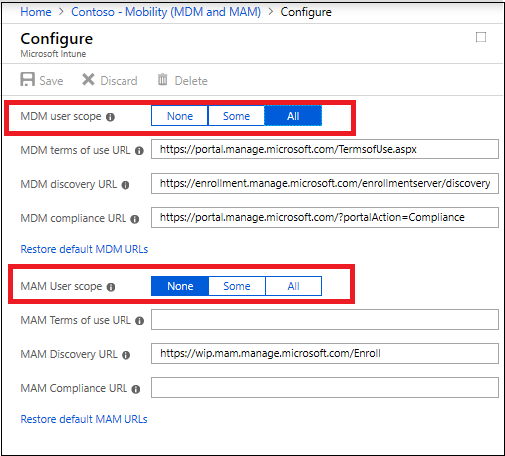
重要
BYOD (Bring Your Own Device) の場合は、すべてのユーザー (またはユーザーの同じグループ) に対してモバイル デバイス管理 (MAM) と MDM 両方のユーザー スコープが有効になっている場合、MAM ユーザー スコープが優先されます。 デバイスは、MDM に登録するのではなく、Windows 情報保護 (WIP) ポリシーを使用します (構成した場合)。
企業所有のデバイスの場合、両方のスコープが有効になっている場合は、MDM ユーザー スコープが優先されます。 デバイスには MDM が登録されます。
デバイスで サポートされているバージョンの Windows が実行されていることを確認します。
グループ ポリシーを使用したIntuneへの自動登録は、ハイブリッド参加Microsoft Entraデバイスに対してのみ有効です。 この条件は、デバイスがローカル Active Directory とMicrosoft Entra IDの両方に参加している必要があることを意味します。 デバイスがハイブリッド参加Microsoft Entra確認するには、コマンド ラインから
dsregcmd /statusを実行します。AzureAdJoined と DomainJoined が YES に設定されている場合、デバイスは適切にハイブリッド結合されていることを確認できます。
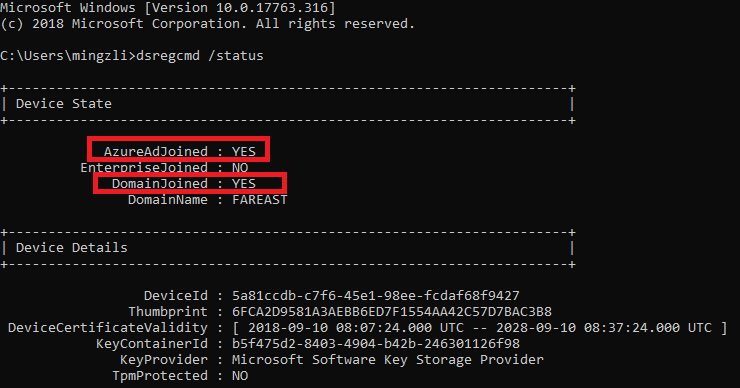
さらに、[SSO 状態のセクション] に AzureAdPrt が [YES] として表示されていることを確認します。
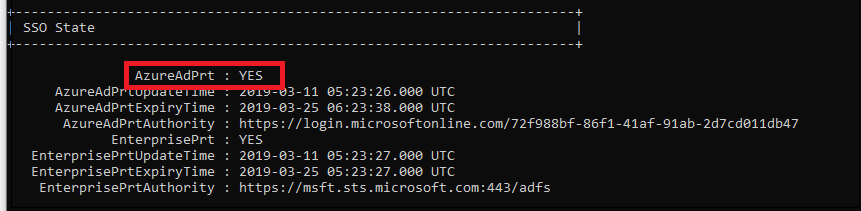
この情報は、Microsoft Entra デバイスの一覧でも確認できます。
自動登録中に MDM 検出 URL が
https://enrollment.manage.microsoft.com/enrollmentserver/discovery.svcされていることを確認します。![[MDM 探索 URL]](images/auto-enrollment-mdm-discovery-url.png)
テナントによっては、モビリティの下に Microsoft Intune と Microsoft Intune 登録の両方がある場合があります。 登録の代わりに、自動登録設定が Microsoft Intune で構成されていることを確認Microsoft Intune。
登録にグループ ポリシーを使用する場合は、既定のMicrosoft Entra資格情報を使用して MDM の自動登録を有効にするポリシー (ローカル グループ ポリシー エディター > コンピューター構成>ポリシー >管理用テンプレート > Windows コンポーネント > MDM) が、登録する必要があるすべてのデバイスに適切に展開されていることを確認しますIntune。 グループ ポリシーが正常に展開されているかどうかを確認するには、ドメインの管理者に問い合わせてください。
Microsoft Intuneで Windows デバイスの登録が許可されていることを確認します。
グループ ポリシー登録のトラブルシューティング
すべての検証手順を実行した後でも問題が発生した場合は、ログを調査します。 調査する最初のログ ファイルは、ターゲット Windows デバイス上のイベント ログです。 イベント ビューアー ログを収集するには、次の操作を行います。
イベント ビューアーを開きます。
アプリケーションとサービスのログ>Microsoft>Windows>DeviceManagement-Enterprise-Diagnostic-Provider>Admin に移動します。
ヒント
Intune のイベント ログの収集方法の詳細については、「MDM イベント ビューアー ログを収集する」を参照してください。
成功した自動登録を表すイベント ID 75 を検索します。 自動登録が正常に完了したことを示すスクリーンショットの例を次に示します。
ログにイベント ID 75 が見つからない場合は、自動登録に失敗したことを示します。 このエラーは、次の理由で発生することがあります。
エラーが発生して登録に失敗しました。 この場合、失敗した自動登録を表すイベント ID 76 を検索します。 自動登録に失敗したことを示すスクリーンショットの例を次に示します。
トラブルシューティングを行うには、イベントに表示されているエラー コードを確認します。 詳細については、「Microsoft Intune で Windows デバイス登録の問題に関するトラブルシューティング」を参照してください。
自動登録はまったくトリガーされませんでした。 この場合、イベント ID 75 またはイベント ID 76 は見つかりません。 その理由を理解するには、次の説明に従って、デバイスで発生する内部メカニズムを理解する必要があります。
自動登録プロセスは、タスク スケジューラ内のタスク (Microsoft>Windows>EnterpriseMgmt) によってトリガーされます。 このタスクは、次のスクリーンショットに示すように、既定のMicrosoft Entra資格情報グループ ポリシー (コンピューターの構成>Policies>管理用テンプレート>Windows コンポーネント>MDM) がターゲット コンピューターに正常に展開された場合に表示されます。
注
このタスクは標準ユーザーには表示されません。管理者の資格情報を使用して、スケジュールされたタスクを実行し、タスクを見つけます。
このタスクは、1 日の間、5 分ごとに実行されます。 タスクが成功したかどうかを確認するには、タスク スケジューラ のイベント ログをチェックします。アプリケーションとサービス ログ> Microsoft > Windows > Task Scheduler > Operational です。 Microsoft Entra IDから MDM に自動的に登録するために登録クライアントによって作成されたタスク スケジューラがイベント ID 107 によってトリガーされるエントリを探します。
タスクが完了すると、新しいイベント ID 102 がログに記録されます。
タスク スケジューラ ログには、自動登録の成功または失敗に関係なく、イベント ID 102 (完了したタスク) が表示されます。 この状態表示は、タスク スケジューラ ログが、自動登録タスクがトリガーされているかどうかを確認する場合にのみ役立つことを意味します。 自動登録の成功または失敗は示しません。
ログから、Microsoft Entra IDから MDM に自動的に登録するために登録クライアントによって作成されたスケジュールが開始されたことを確認できない場合は、グループ ポリシーに問題がある可能性があります。 コマンド プロンプトで
gpupdate /forceコマンドをすぐに実行して、グループ ポリシー オブジェクトを適用します。 この手順に従っても問題が解決しない場合は、Active Directory についてのトラブルシューティングを続ける必要があります。 よく見られるエラーの 1 つは、ターゲット クライアント デバイス (HKLM > Software > Microsoft > Enrollments) 上のレジストリの古い登録エントリに関連しています。 デバイスが登録されている場合 (Intune だけでなく、MDM ソリューションの場合も含みます)、レジストリに追加された登録情報が表示されます。既定では、デバイスの登録を解除すると、これらのエントリは削除されますが、登録解除後もレジストリ キーが残ることがあります。 この場合、
gpupdate /forceは自動登録タスクを開始できず、エラー コード 2149056522は、イベント ID 7016 の下の アプリケーション とサービス ログ>Microsoft>Windows>Task Scheduler>Operational イベント ログ ファイルに表示されます。この問題を解決するには、手動でレジストリ キーを削除します。 削除するレジストリ キーがわからない場合は、前のスクリーンショットに示すように、ほとんどのエントリを表示するキーに移動します。 次のスクリーンショットに示すように、他のすべてのキーの表示エントリ数が少なくなります。
エラー コード
| コード | ID | エラー メッセージ |
|---|---|---|
| 0x80180001 | "idErrorServerConnectivity", // MENROLL_E_DEVICE_MESSAGE_FORMAT_ERROR | サーバーとの通信中にエラーが発生しました。 これをやり直すか、システム管理者にエラー コードを連絡することができます {0} |
| 0x80180002 | "idErrorAuthenticationFailure", // MENROLL_E_DEVICE_AUTHENTICATION_ERROR | アカウントまたはデバイスの認証に問題が発生しました。 これをやり直すか、エラー コード {0}をシステム管理者に問い合わせてください。 |
| 0x80180003 | "idErrorAuthorizationFailure", // MENROLL_E_DEVICE_AUTHORIZATION_ERROR | このユーザーは登録を承認されていません。 これをやり直すか、エラー コード {0}をシステム管理者に問い合わせてください。 |
| 0x80180004 | "idErrorMDMCertificateError", // MENROLL_E_DEVICE_CERTIFCATEREQUEST_ERROR | 証明書エラーが発生しました。 これをやり直すか、エラー コード {0}をシステム管理者に問い合わせてください。 |
| 0x80180005 | "idErrorServerConnectivity", // MENROLL_E_DEVICE_CONFIGMGRSERVER_ERROR | サーバーとの通信中にエラーが発生しました。 これをやり直すか、システム管理者にエラー コードを連絡することができます {0} |
| 0x80180006 | "idErrorServerConnectivity", // MENROLL_E_DEVICE_CONFIGMGRSERVER_ERROR | サーバーとの通信中にエラーが発生しました。 これをやり直すか、システム管理者にエラー コードを連絡することができます {0} |
| 0x80180007 | "idErrorAuthenticationFailure", // MENROLL_E_DEVICE_INVALIDSECURITY_ERROR | アカウントまたはデバイスの認証に問題が発生しました。 これをやり直すか、エラー コード {0}をシステム管理者に問い合わせてください。 |
| 0x80180008 | "idErrorServerConnectivity", // MENROLL_E_DEVICE_UNKNOWN_ERROR | サーバーとの通信中にエラーが発生しました。 これをやり直すか、システム管理者にエラー コードを連絡することができます {0} |
| 0x80180009 | "idErrorAlreadyInProgress", // MENROLL_E_ENROLLMENT_IN_PROGRESS | 別の登録が進行中です。 これをやり直すか、エラー コード {0}をシステム管理者に問い合わせてください。 |
| 0x8018000A | "idErrorMDMAlreadyEnrolled", // MENROLL_E_DEVICE_ALREADY_ENROLLED | このデバイスは既に登録されています。 エラー コード {0}をシステム管理者に問い合わせることができます。 |
| 0x8018000D | "idErrorMDMCertificateError", // MENROLL_E_DISCOVERY_SEC_CERT_DATE_INVALID | 証明書エラーが発生しました。 これをやり直すか、エラー コード {0}をシステム管理者に問い合わせてください。 |
| 0x8018000E | "idErrorAuthenticationFailure", // MENROLL_E_PASSWORD_NEEDED | アカウントまたはデバイスの認証に問題が発生しました。 これをやり直すか、エラー コード {0}をシステム管理者に問い合わせてください。 |
| 0x8018000F | "idErrorAuthenticationFailure", // MENROLL_E_WAB_ERROR | アカウントまたはデバイスの認証に問題が発生しました。 これをやり直すか、エラー コード {0}をシステム管理者に問い合わせてください。 |
| 0x80180010 | "idErrorServerConnectivity", // MENROLL_E_CONNECTIVITY | サーバーとの通信中にエラーが発生しました。 これをやり直すか、システム管理者にエラー コードを連絡することができます {0} |
| 0x80180012 | "idErrorMDMCertificateError", // MENROLL_E_INVALIDSSLCERT | 証明書エラーが発生しました。 これをやり直すか、エラー コード {0}をシステム管理者に問い合わせてください。 |
| 0x80180013 | "idErrorDeviceLimit", // MENROLL_E_DEVICECAPREACHED | このアカウントのデバイスまたはユーザーが多すぎるようです。 エラー コード {0}をシステム管理者に問い合わせてください。 |
| 0x80180014 | "idErrorMDMNotSupported", // MENROLL_E_DEVICENOTSUPPORTED | この機能はサポートされていません。 エラー コード {0}をシステム管理者に問い合わせてください。 |
| 0x80180015 | "idErrorMDMNotSupported", // MENROLL_E_NOTSUPPORTED | この機能はサポートされていません。 エラー コード {0}をシステム管理者に問い合わせてください。 |
| 0x80180016 | "idErrorMDMRenewalRejected", // MENROLL_E_NOTELIGIBLETORENEW | サーバーが要求を受け入れませんでした。 これをやり直すか、エラー コード {0}をシステム管理者に問い合わせてください。 |
| 0x80180017 | "idErrorMDMAccountMaintenance", // MENROLL_E_INMAINTENANCE | サービスはメンテナンス中です。 後でもう一度やり直すか、エラー コード {0}をシステム管理者に問い合わせてください。 |
| 0x80180018 | "idErrorMDMLicenseError", // MENROLL_E_USERLICENSE | ライセンスにエラーが発生しました。 これをやり直すか、エラー コード {0}をシステム管理者に問い合わせてください。 |
| 0x80180019 | "idErrorInvalidServerConfig", // MENROLL_E_ENROLLMENTDATAINVALID | サーバーが正しく構成されていないようです。 これをやり直すか、エラー コード {0}をシステム管理者に問い合わせてください。 |
| "rejectedTermsOfUse" | "idErrorRejectedTermsOfUse" | organizationは、利用規約に同意する必要があります。 もう一度お試しするか、サポート担当者にお問い合わせください。 |
| 0x801c0001 | "idErrorServerConnectivity", // DSREG_E_DEVICE_MESSAGE_FORMAT_ERROR | サーバーとの通信中にエラーが発生しました。 これをやり直すか、システム管理者にエラー コードを連絡することができます {0} |
| 0x801c0002 | "idErrorAuthenticationFailure", // DSREG_E_DEVICE_AUTHENTICATION_ERROR | アカウントまたはデバイスの認証に問題が発生しました。 これをやり直すか、エラー コード {0}をシステム管理者に問い合わせてください。 |
| 0x801c0003 | "idErrorAuthorizationFailure", // DSREG_E_DEVICE_AUTHORIZATION_ERROR | このユーザーは登録を承認されていません。 これをやり直すか、エラー コード {0}をシステム管理者に問い合わせてください。 |
| 0x801c0006 | "idErrorServerConnectivity", // DSREG_E_DEVICE_INTERNALSERVICE_ERROR | サーバーとの通信中にエラーが発生しました。 これをやり直すか、システム管理者にエラー コードを連絡することができます {0} |
| 0x801c000B | "idErrorUntrustedServer", // DSREG_E_DISCOVERY_REDIRECTION_NOT_TRUSTED | 接続されているサーバーが信頼されていません。 エラー コード {0}をシステム管理者に問い合わせてください。 |
| 0x801c000C | "idErrorServerConnectivity", // DSREG_E_DISCOVERY_FAILED | サーバーとの通信中にエラーが発生しました。 これをやり直すか、システム管理者にエラー コードを連絡することができます {0} |
| 0x801c000E | "idErrorDeviceLimit", // DSREG_E_DEVICE_REGISTRATION_QUOTA_EXCCEEDED | このアカウントのデバイスまたはユーザーが多すぎるようです。 エラー コード {0}をシステム管理者に問い合わせてください。 |
| 0x801c000F | "idErrorDeviceRequiresReboot", // DSREG_E_DEVICE_REQUIRES_REBOOT | デバイスの登録を完了するには、再起動が必要です。 |
| 0x801c0010 | "idErrorInvalidCertificate", // DSREG_E_DEVICE_AIK_VALIDATION_ERROR | 無効な証明書があるようです。 エラー コード {0}をシステム管理者に問い合わせてください。 |
| 0x801c0011 | "idErrorAuthenticationFailure", // DSREG_E_DEVICE_ATTESTATION_ERROR | アカウントまたはデバイスの認証に問題が発生しました。 これをやり直すか、エラー コード {0}をシステム管理者に問い合わせてください。 |
| 0x801c0012 | "idErrorServerConnectivity", // DSREG_E_DISCOVERY_BAD_MESSAGE_ERROR | サーバーとの通信中にエラーが発生しました。 これをやり直すか、システム管理者にエラー コードを連絡することができます {0} |
| 0x801c0013 | "idErrorAuthenticationFailure", // DSREG_E_TENANTID_NOT_FOUND | アカウントまたはデバイスの認証に問題が発生しました。 これをやり直すか、エラー コード {0}をシステム管理者に問い合わせてください。 |
| 0x801c0014 | "idErrorAuthenticationFailure", // DSREG_E_USERSID_NOT_FOUND | アカウントまたはデバイスの認証に問題が発生しました。 これをやり直すか、エラー コード {0}をシステム管理者に問い合わせてください。 |